轻松掌握 Word 图片缩放比例设置秘籍
在日常的办公和文档处理中,Word 软件的使用频率极高,图片缩放比例的设置是一项实用但有时会让人感到困惑的操作,就让我们一同深入了解 Word 中设置图片缩放比例的方法,让您的文档排版更加得心应手。
要想成功设置 Word 图片的缩放比例,首先需要明确您的操作目标,是希望图片等比例缩放,还是按照特定的比例进行调整?这取决于您的文档整体布局和设计需求。

如果您希望进行等比例缩放,可以通过选中图片,然后拖动图片四角的控制点来实现,这种方式能够保持图片的原有比例,不会使其变形。
而当您想要按照特定比例缩放图片时,就需要借助 Word 中的“大小”功能,在选中图片后,右键点击,在弹出的菜单中选择“大小”选项,在弹出的对话框中,您可以精确设置图片的高度和宽度比例,从而达到理想的缩放效果。
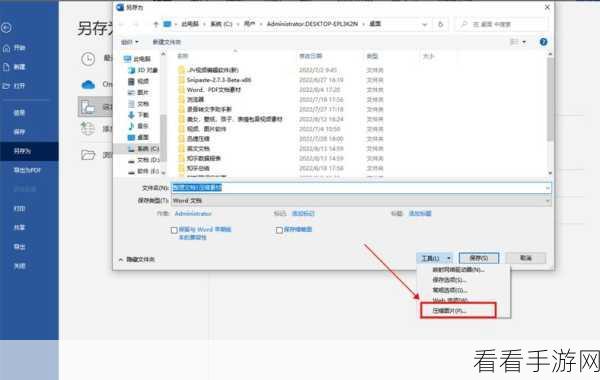
还有一种较为快捷的方式,在 Word 的菜单栏中,找到“图片工具 - 格式”选项卡,在这里也能对图片的缩放比例进行调整。
掌握 Word 中图片缩放比例的设置方法,能够大大提升您的工作效率和文档质量,无论是制作报告、撰写论文还是设计宣传资料,都能让您的图片展示更加完美。
参考来源:日常办公经验总结
